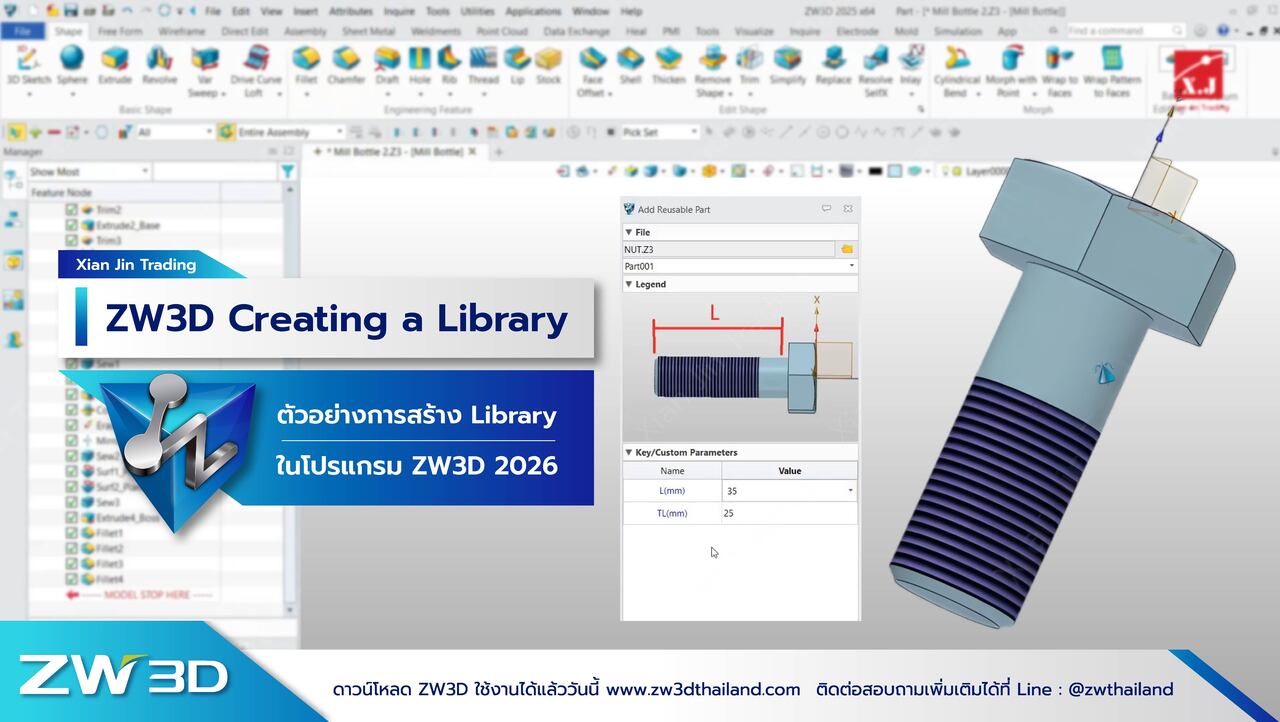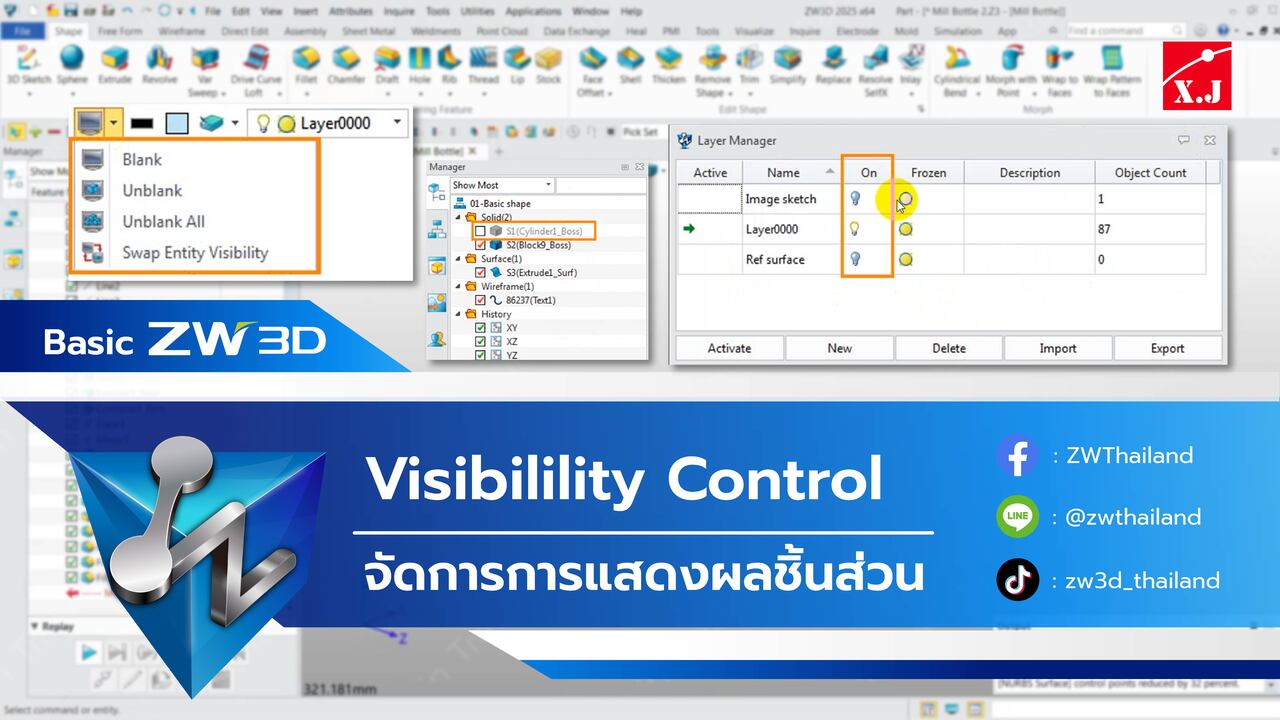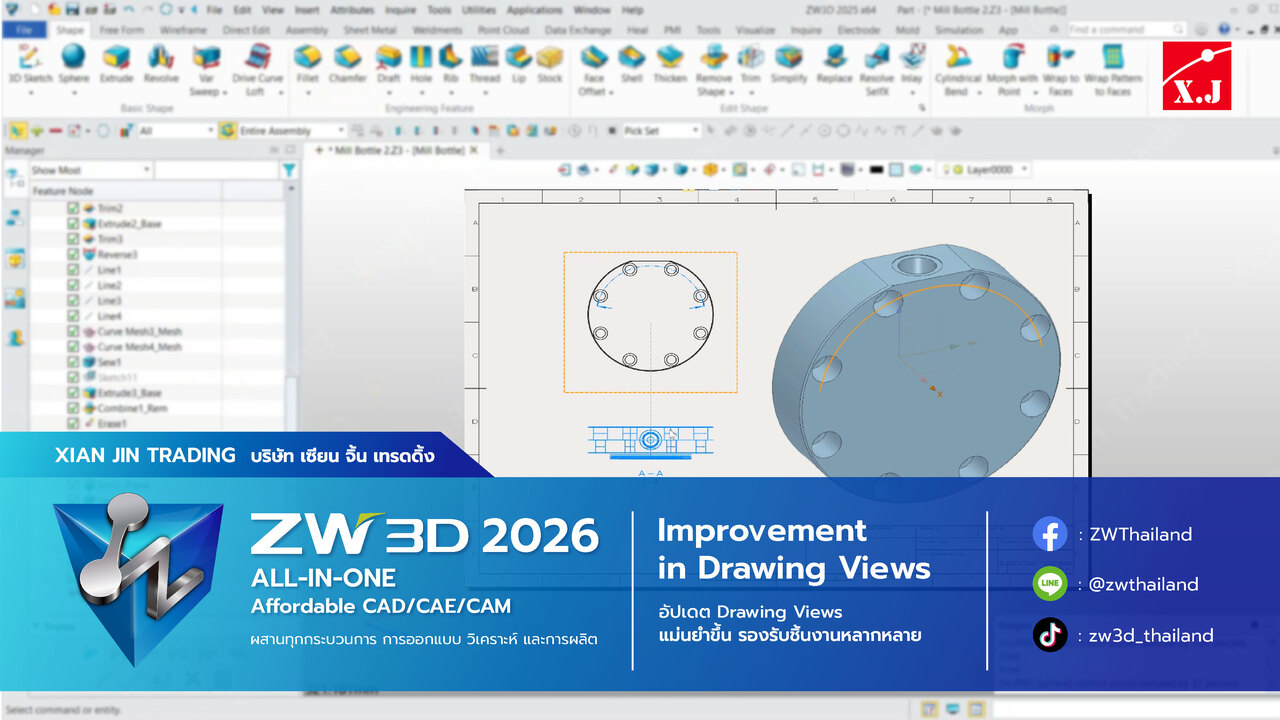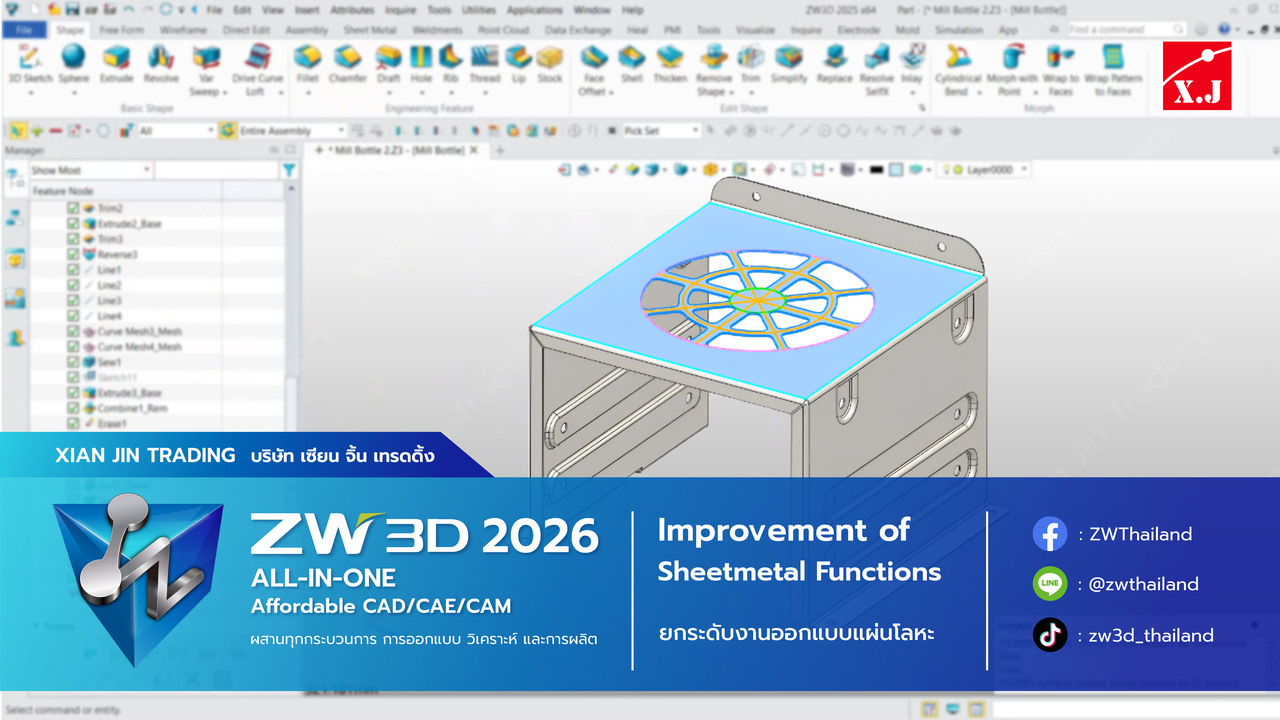วิธีใช้ ZW3D ในการสร้างเกลียว
การปรับเปลี่ยนรูปร่างชิ้นงานให้เป็นแบบเกลียว (Spiral Deformation) เป็นหนึ่งในเทคนิคการออกแบบที่สามารถเพิ่มความซับซ้อนและความสวยงามให้กับชิ้นงานได้ ในซอฟต์แวร์ ZW3D คุณสามารถสร้างรูปทรงแบบเกลียวได้อย่างง่ายดายผ่านเครื่องมือที่ออกแบบมาโดยเฉพาะ บทความนี้จะอธิบายวิธีการสร้างการเปลี่ยนรูปแบบเกลียวอย่างละเอียด พร้อมตัวอย่างการใช้งานจริง หากสงสัยปัญหาการใช้งานสามารถสอบถามได้ที่ลิงค์ด้านล่าง
ความสำคัญของการปรับรูปแบบเกลียวในงานออกแบบ
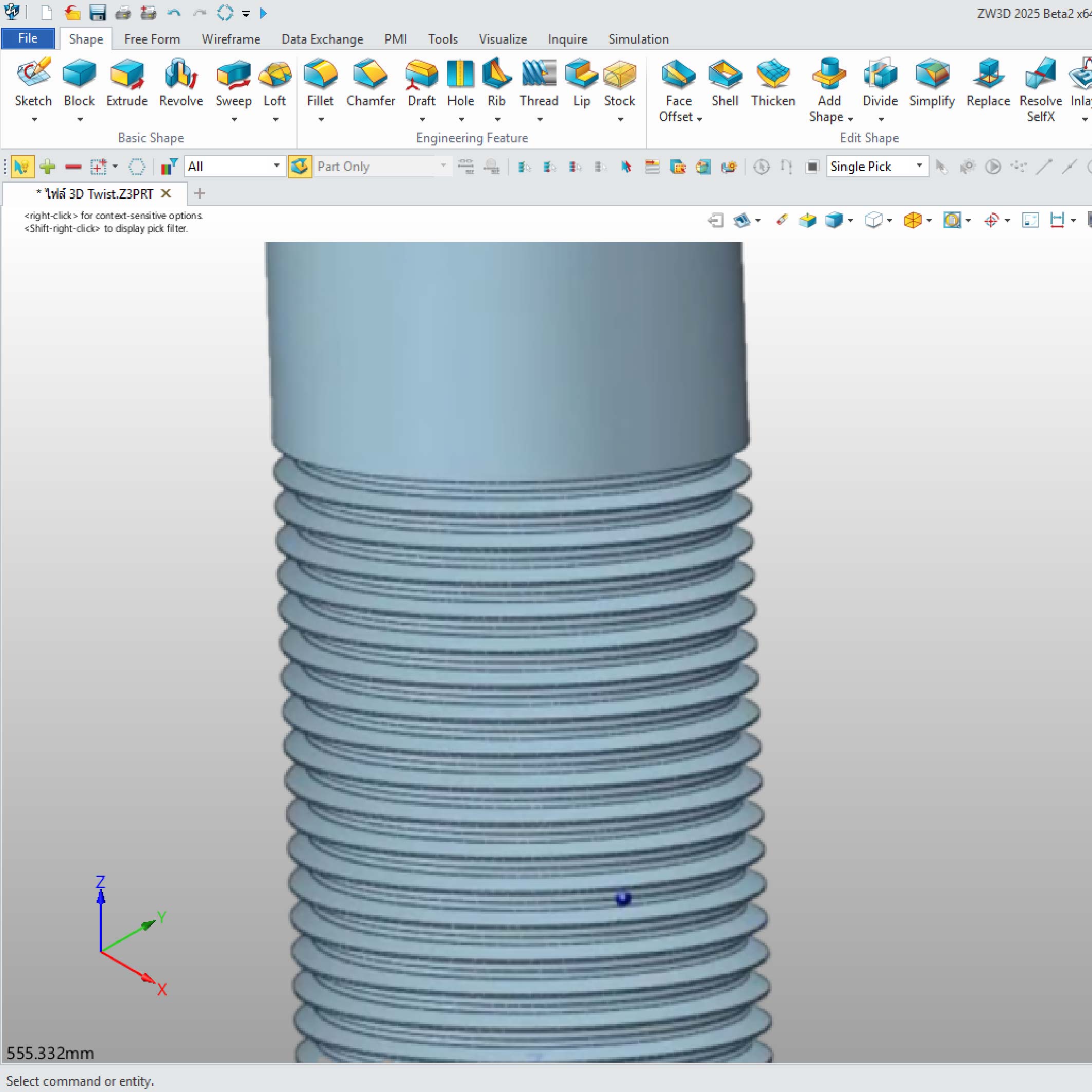
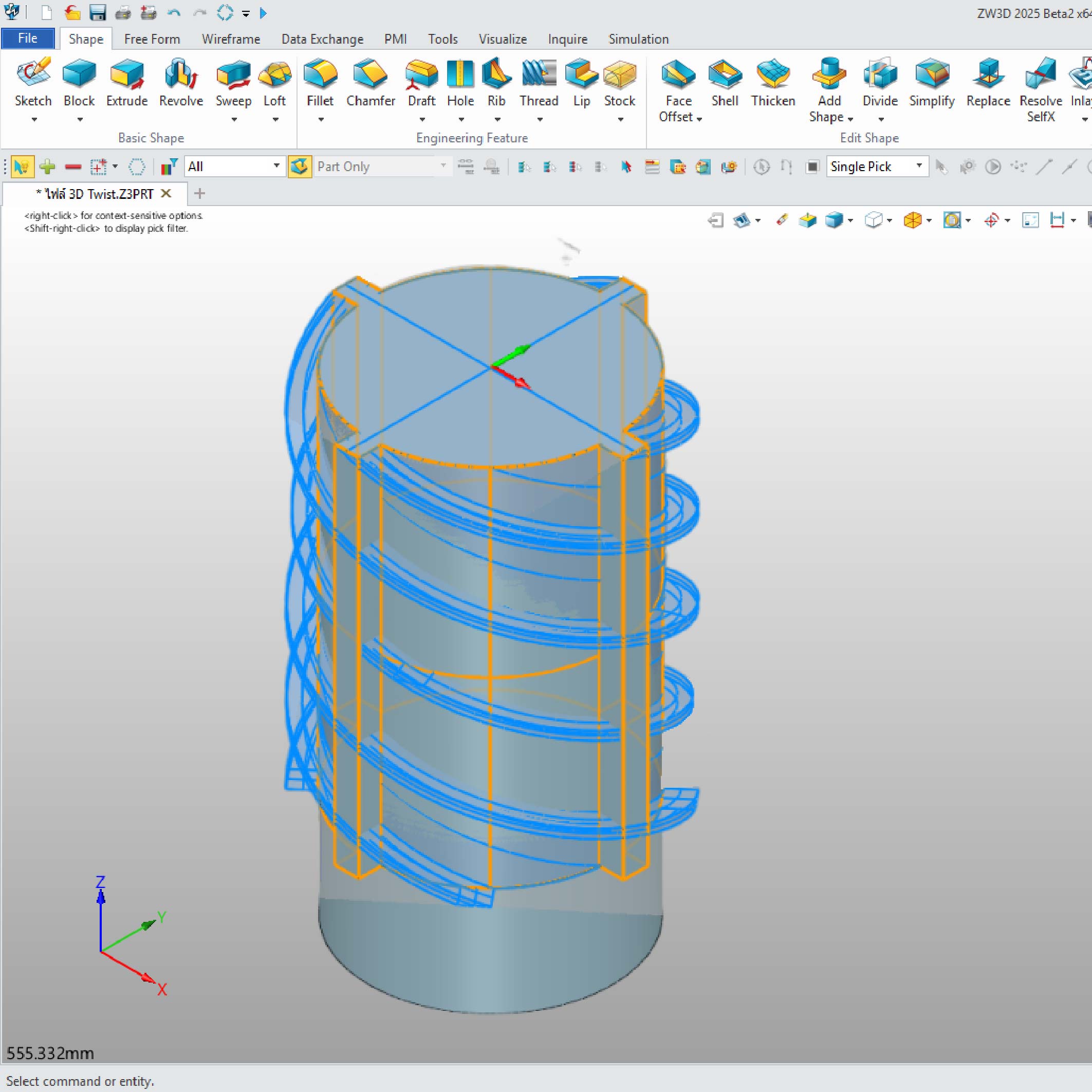
เพิ่มความแข็งแรงและความทนทาน
การปรับรูปแบบเกลียวให้เหมาะสมสามารถเพิ่มความแข็งแรงให้กับชิ้นงาน ช่วยให้สามารถรับแรงกดและแรงบิดได้ดีขึ้น ซึ่งสำคัญมากในงานที่ต้องการความทนทานสูง เช่น ชิ้นส่วนเครื่องจักรและอุปกรณ์ที่ต้องรับแรงกระทำในระยะยาว
ปรับให้เหมาะสมกับฟังก์ชันการใช้งาน
การปรับรูปแบบเกลียวช่วยให้สามารถออกแบบให้เหมาะสมกับการใช้งานเฉพาะด้าน เช่น การเลือกขนาดเกลียวที่เหมาะสมกับการประกอบชิ้นส่วนหรือการยึดติด ทำให้ชิ้นงานมีประสิทธิภาพมากขึ้น
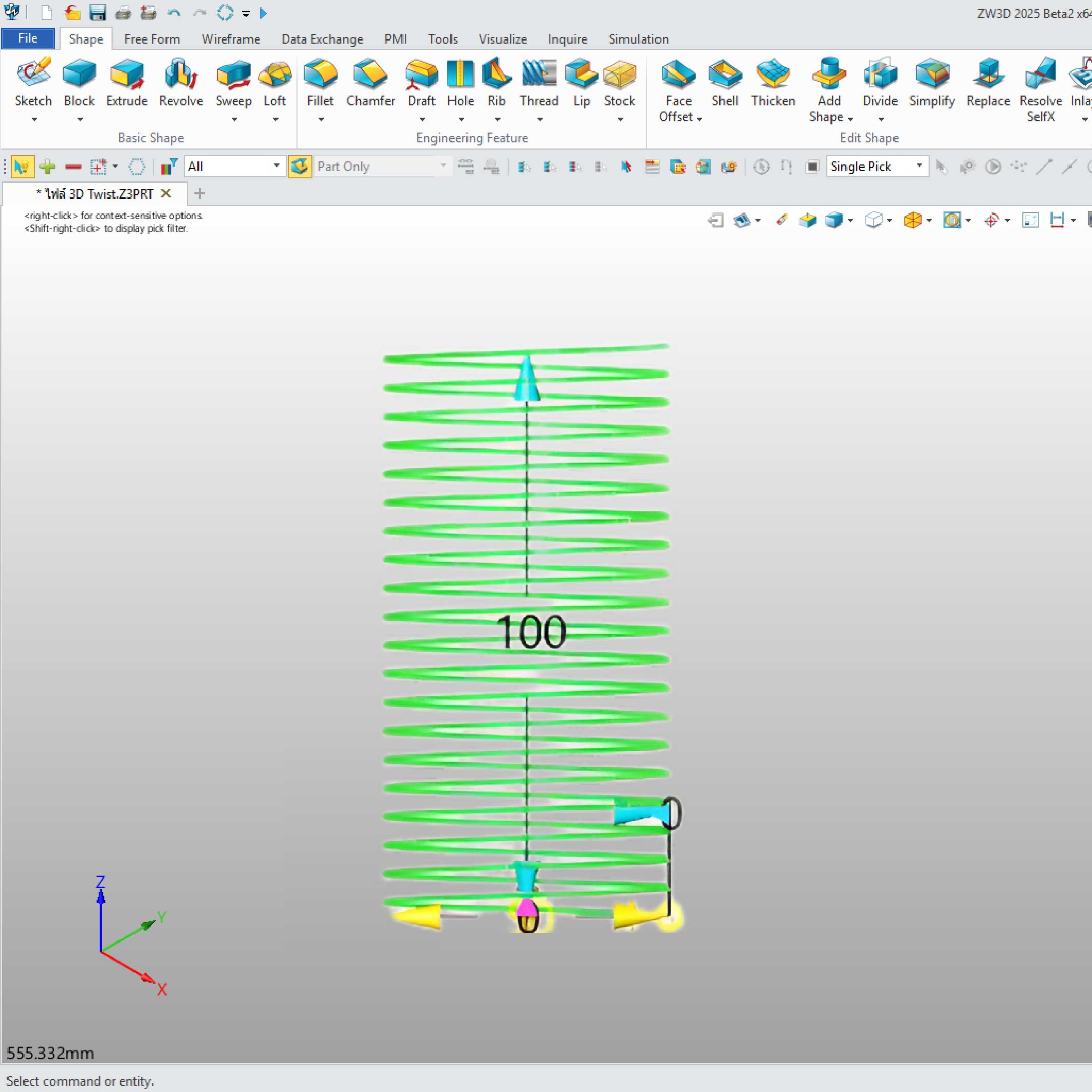
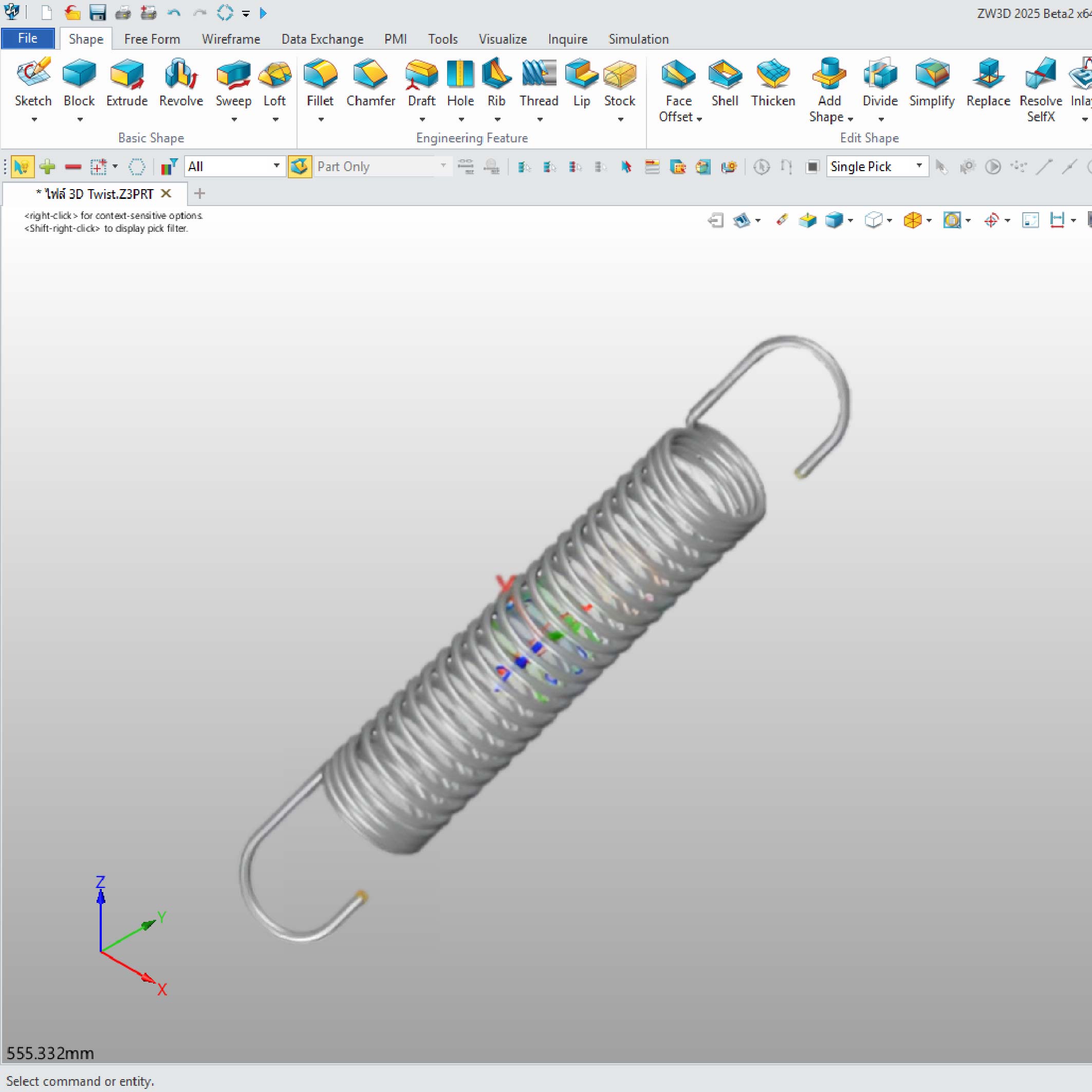
ลดความเสี่ยงในการเกิดข้อผิดพลาด
การออกแบบเกลียวให้ถูกต้องและเหมาะสมช่วยลดความเสี่ยงในการเกิดข้อผิดพลาด เช่น การยึดติดไม่แน่น หรือเกลียวหลุดระหว่างการใช้งาน ซึ่งสามารถป้องกันอุบัติเหตุและลดค่าใช้จ่ายในการซ่อมแซม.
เพิ่มความแม่นยำในการผลิต
การปรับรูปแบบเกลียวให้มีความแม่นยำช่วยเพิ่มความง่ายในการผลิตและประกอบชิ้นส่วน เพราะการออกแบบที่มีความแม่นยำสูงช่วยให้กระบวนการผลิตเป็นไปอย่างรวดเร็วและลดการสูญเสียวัสดุ
ขั้นตอนการสร้างเกลียว (Spiral Deformation) ใน ZW3D
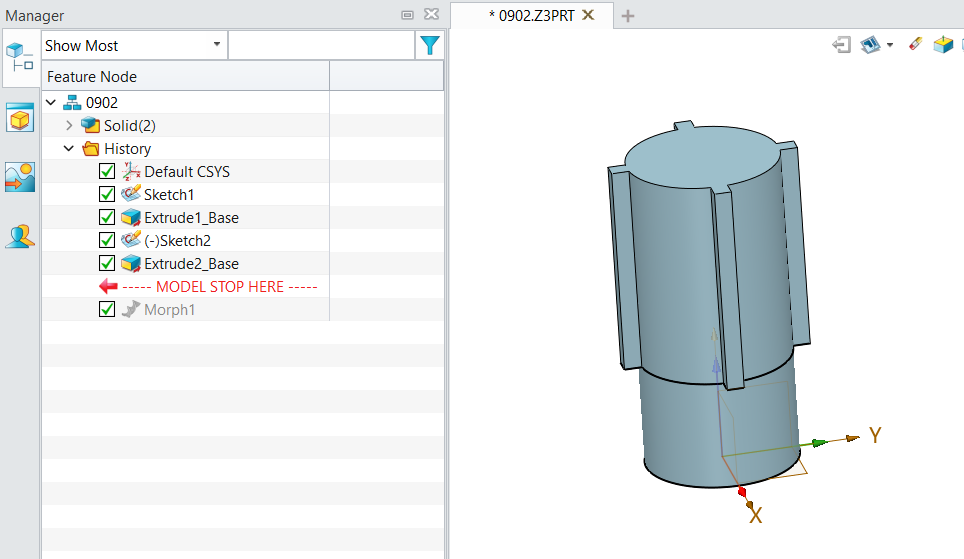
เปิด ZW3D และสร้างชิ้นงานเริ่มต้น หรือชิ้นงานที่ต้องการสร้างเกลียว
1 : เริ่มต้นโดยการเปิดโปรแกรม ZW3D และเลือก New เพื่อสร้างไฟล์ใหม่ หรือเลือก Open เพื่อเปิดชิ้นงานที่มีอยู่แล้ว
2 : หากสร้างชิ้นงานใหม่ ให้เลือกเครื่องมือที่เหมาะสม เช่น Sketch เพื่อออกแบบพื้นฐานของชิ้นงานที่ต้องการ
3 : สร้างรูปทรงพื้นฐาน เช่น Cylinder หรือ Extruded Profile ซึ่งเป็นพื้นฐานสำหรับการสร้างเกลียวในขั้นตอนถัดไป
* ตั้งค่า Dimensions ให้เหมาะสมกับขนาดของเกลียวที่ต้องการสร้าง เช่น เส้นผ่านศูนย์กลางและความสูงของรูปทรง
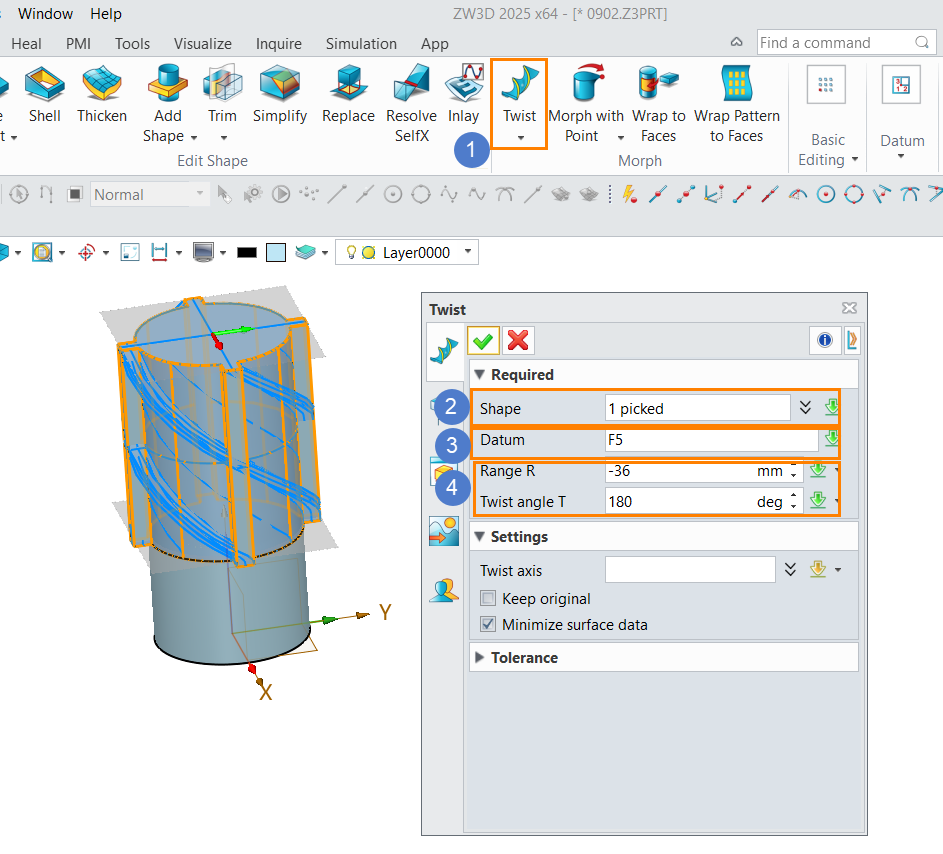
ขั้นตอนการใช้งานฟังก์ชั่น Twist
1: คลิกที่หัวข้อ Shape บนแถบเครื่องมือด้านบน
2: เลือกคำสั่ง Twist จากหมวดเครื่องมือ Morph
3: ปรับแต่งพารามิเตอร์ ดังนี้: กำหนดแกนหมุน (Datum): เลือกแกนที่ต้องการให้ชิ้นงานหมุนรอบ ตั้งค่า Range (R): กำหนดระยะที่ต้องการให้ชิ้นงานหมุน ปรับ Twist Angle (T) : กำหนดมุมการหมุนรอบแกน
4: เมื่อปรับแต่งเสร็จแล้ว คลิกเครื่องหมายถูก เพื่อยืนยันคำสั่ง
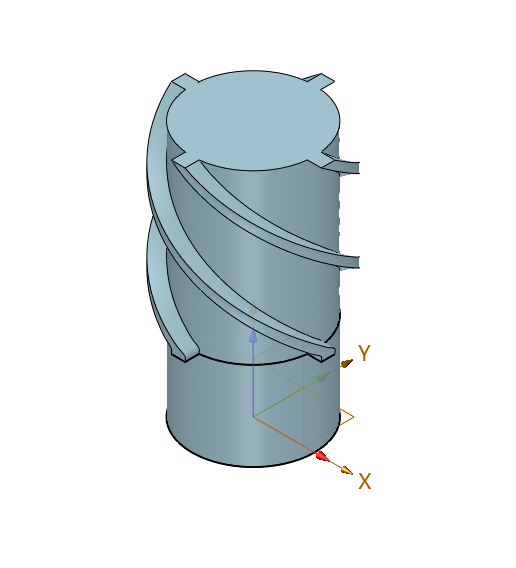
1 : หลังจากใช้ฟังก์ชัน Twist แล้ว ให้ตรวจสอบผลลัพธ์การบิดเกลียวของชิ้นงานว่าตรงตามที่ต้องการหรือไม่
2 : หากผลลัพธ์ยังไม่ตรงกับความต้องการ สามารถ ปรับค่า Range (ระยะที่ต้องการบิด) และ Twist Angle (มุมการหมุน) ใหม่ได้
3 : เมื่อได้ผลลัพธ์ที่พอใจแล้ว ก็เสร็จสิ้นขั้นตอนการสร้างเกลียวใน ZW3D
เคล็ดลับและข้อควรระวัง
• ปรับค่าพารามิเตอร์อย่างระมัดระวัง
การตั้งค่าพารามิเตอร์ที่สูงเกินไปอาจทำให้โปรแกรมทำงานช้าลง หรือเกิดปัญหาด้านประสิทธิภาพ ดังนั้นควรปรับค่าพารามิเตอร์ในแต่ละขั้นตอนอย่างระมัดระวังเพื่อให้ได้ผลลัพธ์ที่ดีที่สุด
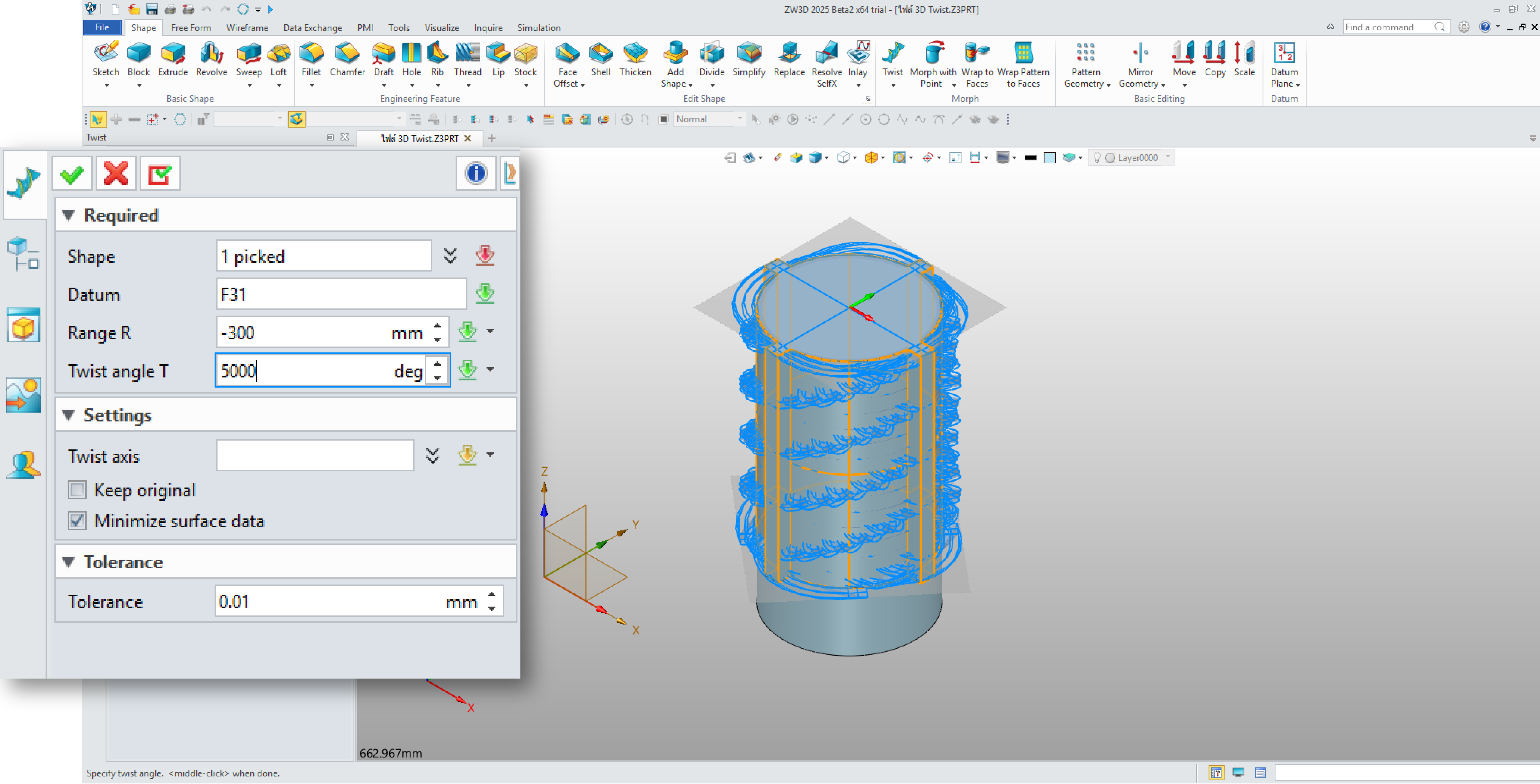
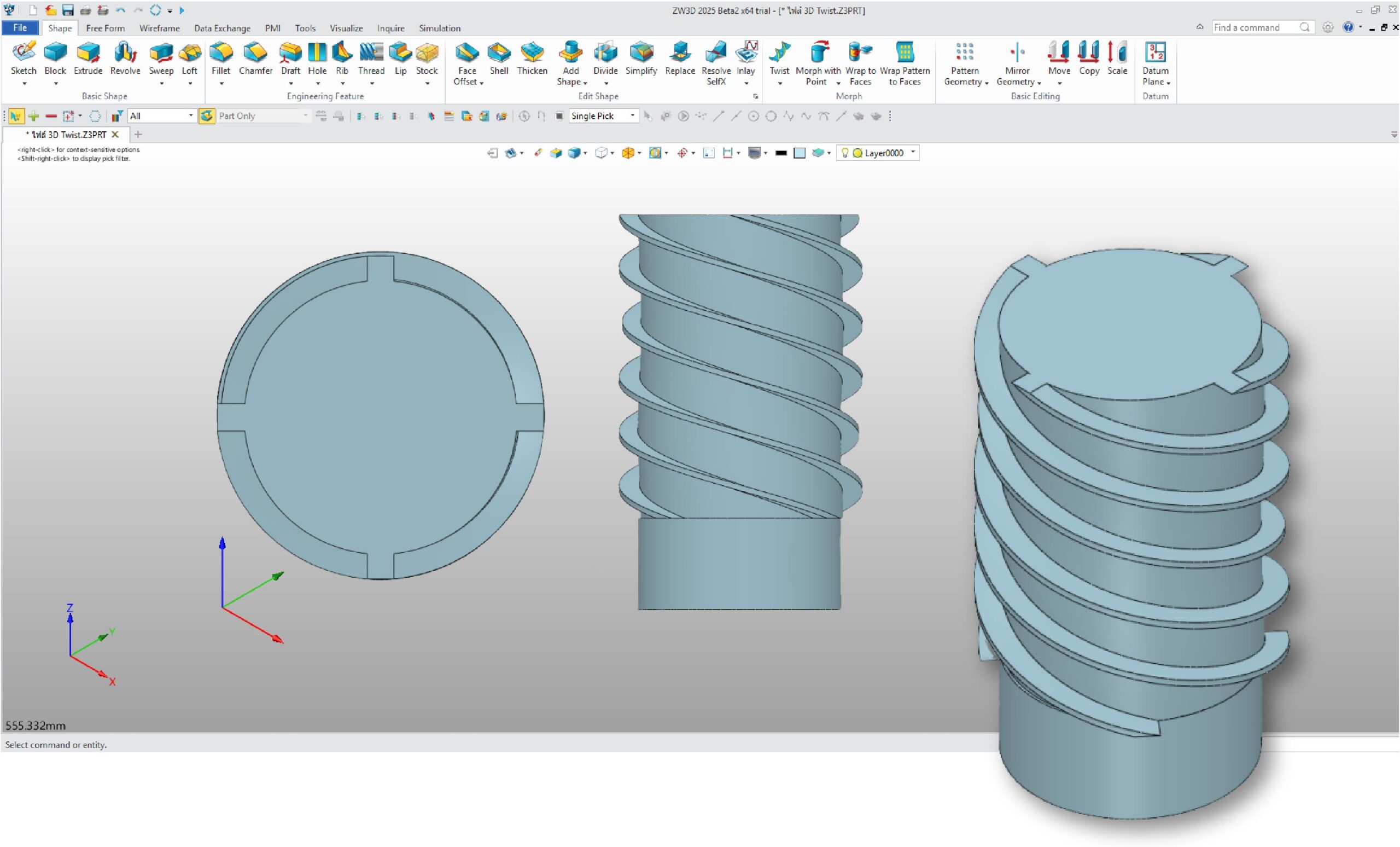
• ตรวจสอบความสมดุลของชิ้นงาน
• บันทึกไฟล์บ่อยครั้ง
การบันทึกไฟล์บ่อยครั้งจะช่วยป้องกันการสูญหายของข้อมูลในกรณีที่ซอฟต์แวร์ปิดตัวลงโดยไม่คาดคิด หรือเกิดปัญหาทางเทคนิคอื่นๆ จึงควรบันทึกงานทุกครั้งที่มีการเปลี่ยนแปลงหรือเสร็จสิ้นการทำงานในแต่ละขั้นตอน
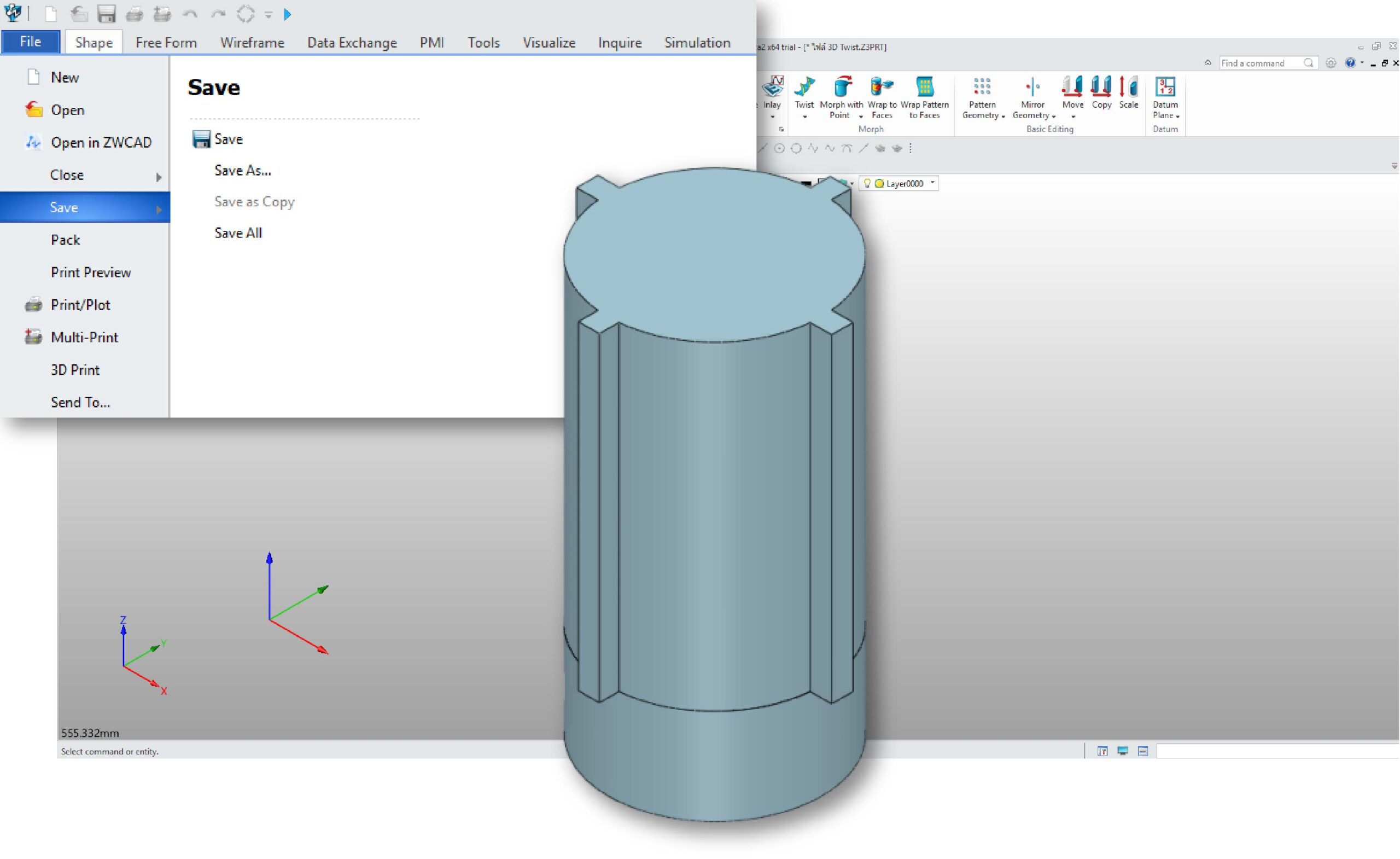
วิดีโอการสร้างเกลียวด้วยคำสั่ง Twist
• วิธีใช้ ZW3D ในการสร้างเกลียว ด้วยเครื่องมือ Twist ที่มีประสิทธิภาพ ทำให้การออกแบบเกลียวเป็นเรื่องง่ายและรวดเร็ว! ไม่ว่าคุณจะต้องการสร้างเกลียวสำหรับชิ้นงานทางวิศวกรรมหรือการออกแบบผลิตภัณฑ์ต่างๆ ZW3D มีเครื่องมือที่ครบครันในการช่วยให้คุณสร้างเกลียวได้อย่างแม่นยำและมีประสิทธิภาพ
คำถามที่พบบ่อย (FAQs)
บทความที่เกี่ยวข้อง